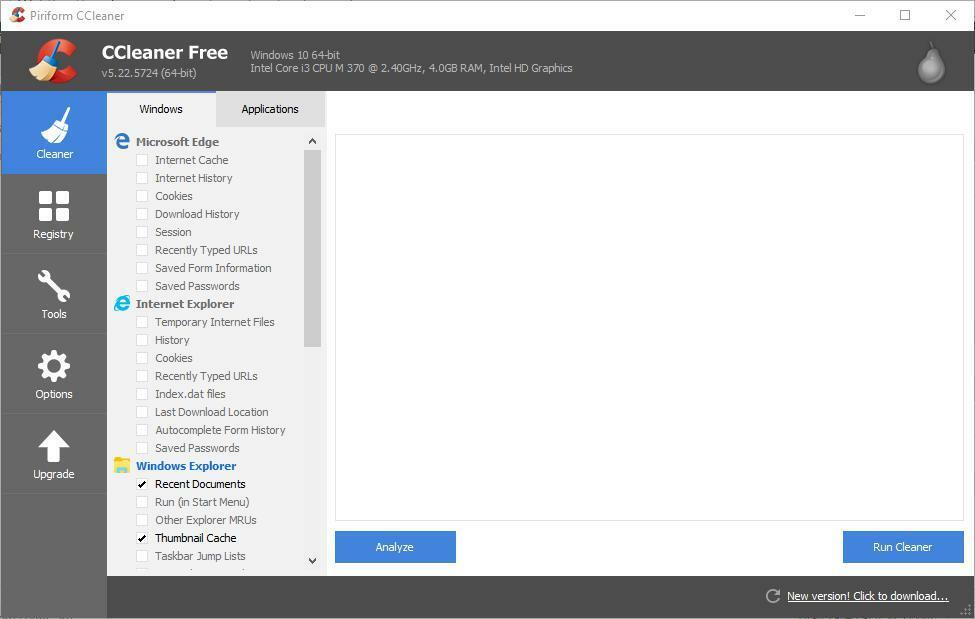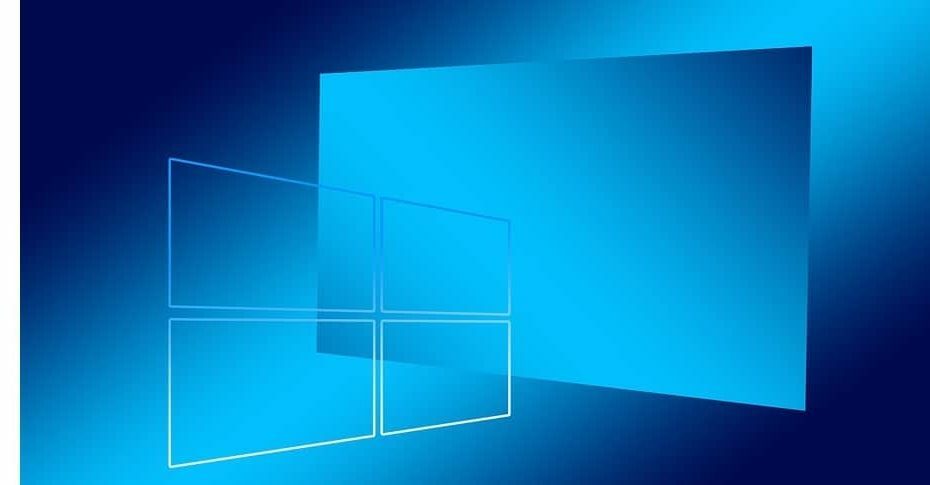
ჩვენ უკვე განვაცხადეთ ა წინა პოსტი რომ ახალი ქრონოლოგია არ არის ხელმისაწვდომი ყველასთვის Windows 10 აპრილის განახლება მომხმარებლები. უფრო კონკრეტულად, ქრონოლოგიის აქტივობა არ გამოჩნდება ქრონოლოგიის ფანჯარაში. მომხმარებლებს მუდმივად სთხოვენ "გამოიყენონ თავიანთი პერსონალური კომპიუტერი უფრო მეტი საქმიანობისთვის", მიუხედავად იმისა, რომ მათ აქვთ ჩართული კონფიდენციალურობის სამი პარამეტრი, რაც აუცილებელია Timeline– ის ჩასართავად - მიეცით Windows- ს ჩემი საქმიანობის შეგროვების შესაძლებლობა, ხოლო Windows- მა მოახდინოს ჩემი საქმიანობის სინქრონიზაცია და აქტივობების ჩვენება ანგარიშებიდან.
მომხმარებელს შეუძლია ნახოს თავისი საქმიანობა Microsoft ანგარიში ვებსაიტი ეს ნათლად მიუთითებს მონაცემების შეგროვებასა და ატვირთვაზე. ის ფაქტი, რომ პერსონალური კომპიუტერიდან ისტორია არ არსებობს, მიანიშნებს, რომ მონაცემთა მოძიების საკითხი დგას.
კარგი ამბავი ის არის, რომ არსებობს რამდენიმე გადაჭრის გზები, რომლებიც დაგეხმარებათ ამ პრობლემის მოგვარებაში. ამასთან, გაითვალისწინეთ, რომ ეს შემოთავაზებული გადაწყვეტილებები მხოლოდ რამდენიმე მომხმარებელზე მუშაობდა. სხვა სიტყვებით რომ ვთქვათ, შანსი იმისა, რომ ქვემოთ ჩამოთვლილმამა გადაკეთებებმა დააფიქსიროს თქვენი ქრონოლოგია, საკმაოდ დაბალია, მაგრამ ამის მიუხედავად, უნდა შეეცადოთ.
როგორ გამოვასწოროთ ქრონოლოგია Windows 10 აპრილის განახლებაზე
უპირველეს ყოვლისა, დარწმუნდით, რომ ქრონოლოგია ჩართულია. შეამოწმეთ ორივე ვარიანტი.
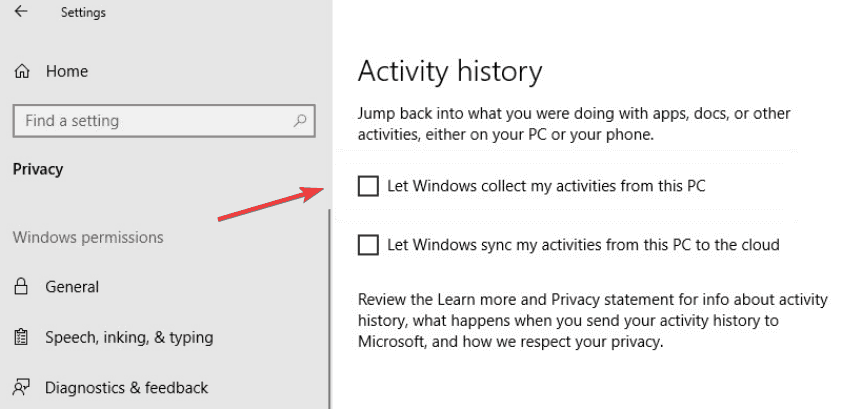
1. შეცვალეთ თქვენი რეესტრი
თუ თქვენს კომპიუტერში ქრონოლოგია მიუწვდომელია, შეეცადეთ შეცვალოთ თქვენი რეესტრის მნიშვნელობები. გადადით HKEY_LOCAL_MACHINE \ SOFTWARE \ Policies \ Microsoft \ Windows \ System და შემდეგი კლავიშები დააყენეთ 1-ზე:
- EnableActivityFeed
- გამოაქვეყნეთ მომხმარებლის აქტივობები
- ატვირთე მომხმარებლის აქტივობები
დარწმუნდით, რომ ეს არის DWORD გასაღებები. თუ ისინი არ არის ხელმისაწვდომი თქვენს აპარატზე, უბრალოდ შექმენით ისინი.
2. შეასრულეთ შეკეთების განახლება
ზოგი მომხმარებელი ვარაუდობს, რომ სარემონტო განახლების გაკეთება შეიძლება ამ პრობლემის მოგვარებას. სხვა სიტყვებით რომ ვთქვათ, თქვენ გჭირდებათ ჩამოტვირთეთ უახლესი Windows 10 ოპერაციული სისტემის ISO ფაილები და დაიწყოს დაყენების პროცესი. ოპერაციული სისტემის დასაყენებლად მიჰყევით ეკრანზე მითითებებს.
3. გაასუფთავეთ თქვენი მთელი აქტივობის ისტორია
დარწმუნდით, რომ წაშალეთ Microsoft- ის მიერ შეგროვებული ყველა ინფორმაცია თქვენი საქმიანობის შესახებ. გადადით პარამეტრების აპში> კონფიდენციალურობა> გადადით აქტივობის ისტორიაში> გადადით აქტივობის ისტორიის გასუფთავებაზე> დააჭირეთ ღილაკს წაშლა.
4. გადართეთ სხვა ანგარიშზე / შექმენით ახალი ანგარიში
ზოგჯერ, ქრონოლოგია შეიძლება მიუწვდომელი იყოს კონკრეტულ მომხმარებლის ანგარიშებზე (ჩვენ არ ვიცით, რატომ ხდება ეს). სხვა მომხმარებლის ანგარიშზე გადასვლამ ან ახლის შექმნამაც კი შეიძლება გადაჭრას პრობლემა. ახალი ანგარიშის შესაქმნელად გადადით პარამეტრები> ანგარიშები> ოჯახი და სხვები> აირჩიეთ სხვისი დამატება ამ კომპიუტერში.
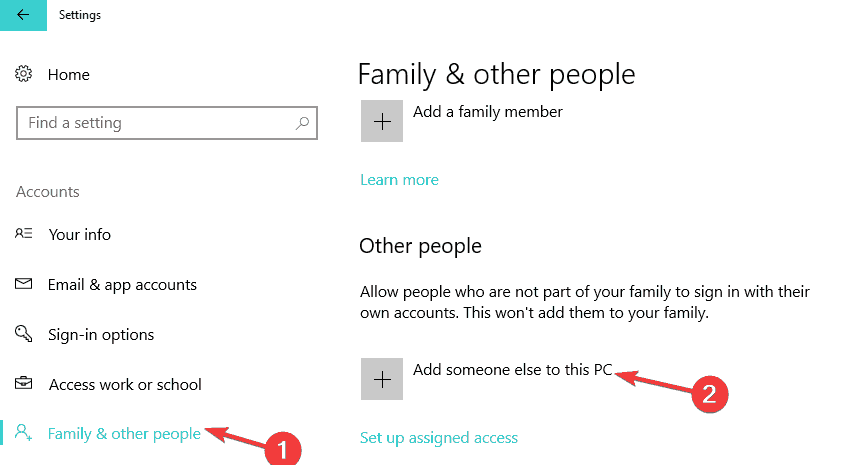
5. გაუშვით SFC სკანირება
თუ თქვენი სისტემის ზოგიერთი ფაილი დაზიანდა ან წაიშალა, ამან შეიძლება დაბლოკოს გარკვეული აპები და ფუნქციები. მიუხედავად იმისა, რომ ძალიან ნაკლებად სავარაუდოა, რომ ეს პრობლემა მოხდა განახლებიდან მალევე, სცადეთ SFC სკანირების გაშვება.
- გადადით Start> typeზე სმდ > მაუსის მარჯვენა ღილაკით დააწკაპუნეთ პირველ შედეგზე და დაიწყეთ Command Prompt, როგორც ადმინისტრატორი
- Შეიყვანეთ sfc / scannow ბრძანება> დააჭირეთ Enter- ს

- დაველოდოთ პროცესის დასრულებას და შემდეგ გადატვირთეთ კომპიუტერი
6. წაშალეთ Windows ინსტალაციის წინა საქაღალდეები
ახალი ოპერაციული სისტემის ინსტალაციისას, თქვენი Windows- ის წინა ვერსიის მრავალი ფაილი და საქაღალდე ინახება. საუკეთესო გამოსავალია ყველა მათგანის წაშლა დისკის გასუფთავების გამოყენებით.
- გადადით დაწყებაზე> აკრიფეთ "დისკის გასუფთავება"> ორჯერ დააწკაპუნეთ პირველ შედეგზე
- შეარჩიეთ დისკი, სადაც დააინსტალირეთ ოპერაციული სისტემა> დაველოდოთ სანამ ოპერაციული სისტემა არ შეავსებს ფაილების სიას
- აირჩიეთ გაასუფთავეთ სისტემის ფაილები ღილაკი
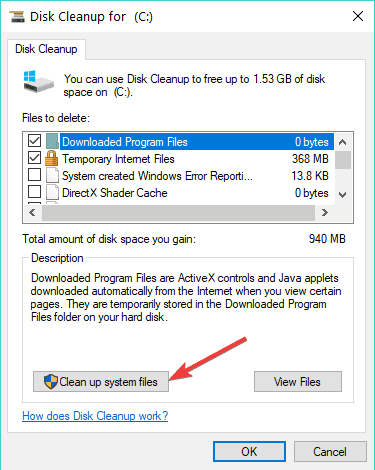
- ამით კვლავ გაიხსნება Drive Selection ფანჯარა
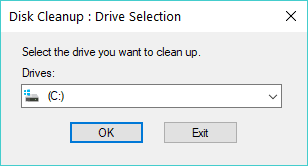
- ისევ აირჩიეთ იგივე დრაივი> დისკის გასუფთავება კვლავ სკანირებს HDD- ს
- Შეამოწმე Windows- ის წინა ინსტალაცია მონიშნეთ ველი> დააჭირეთ Წაშალე ფაილები თქვენი არჩევანის დასადასტურებლად.
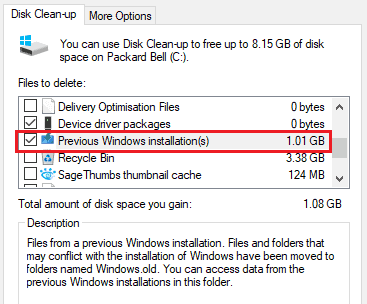
აქ თქვენ გაქვთ 6 სამუშაო გზა, რომელთა გამოყენება შეგიძლიათ (იმედია) Windows 10 აპრილის განახლებაში Timeline- ის პრობლემების მოსაგვარებლად. გვაცნობეთ რომელი გამოსავალი გამოგადგათ. ასევე, თუ თქვენ გაქვთ დამატებითი შეთავაზებები ამ პრობლემის მოგვარების შესახებ, მოგერიდებათ ჩამოთვალოთ პრობლემების მოგვარების ეტაპები ქვემოთ მოცემულ კომენტარებში.
დაკავშირებული ისტორიები, რომ შეამოწმოთ:
- როგორ გამოვასწოროთ ეკრანის ციმციმი Windows 10 აპრილის განახლებაზე გადასვლის შემდეგ
- აპებს არ აქვთ კამერა / მიკროფონზე წვდომა Windows 10 აპრილის განახლებაში? [ფიქსი]
- შეასწორეთ: Windows 10 აპრილის განახლების ინსტალაციის პრობლემები